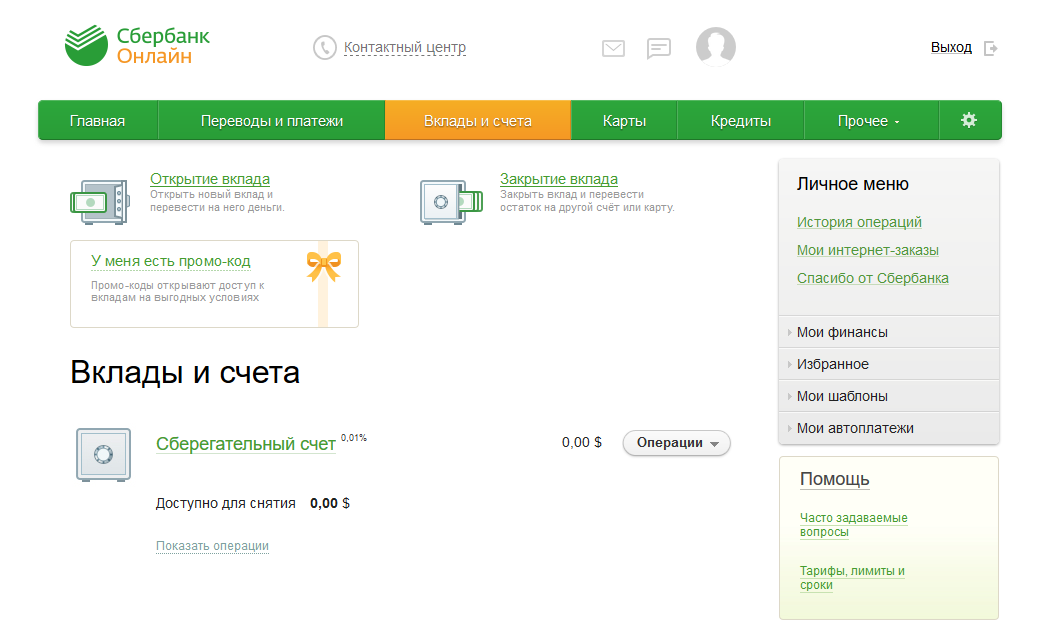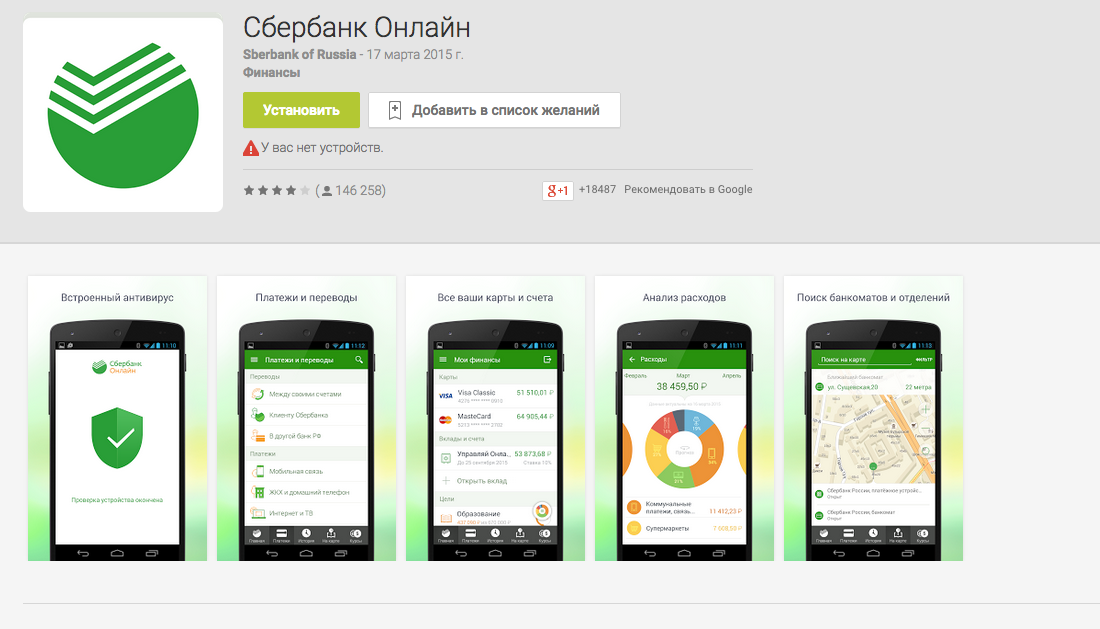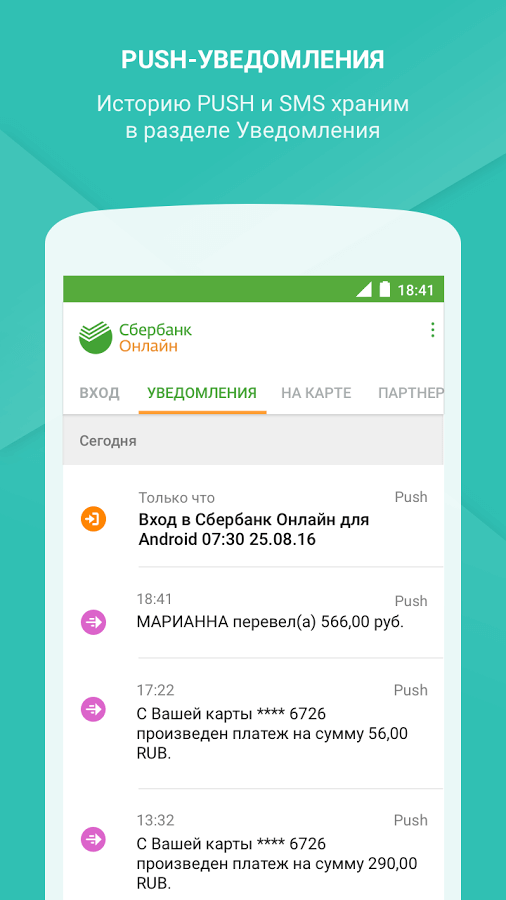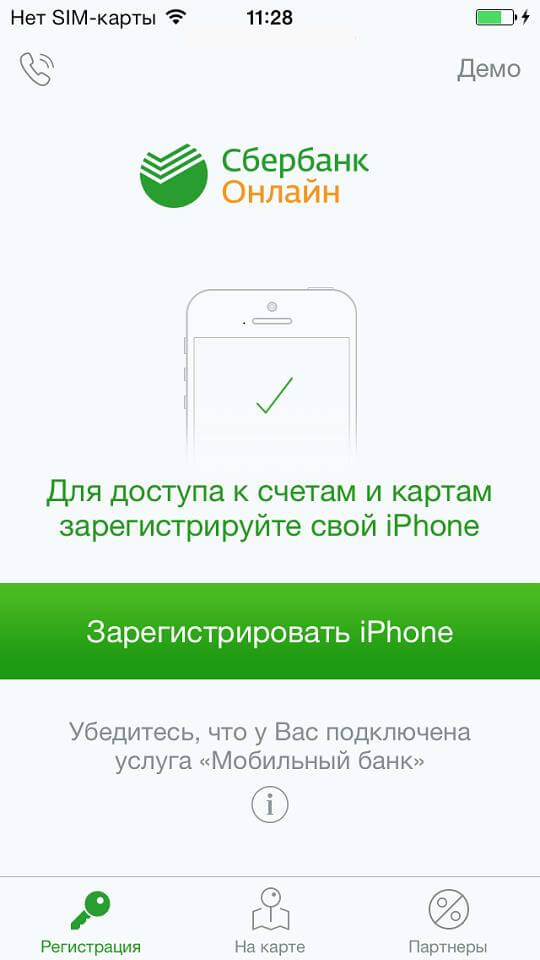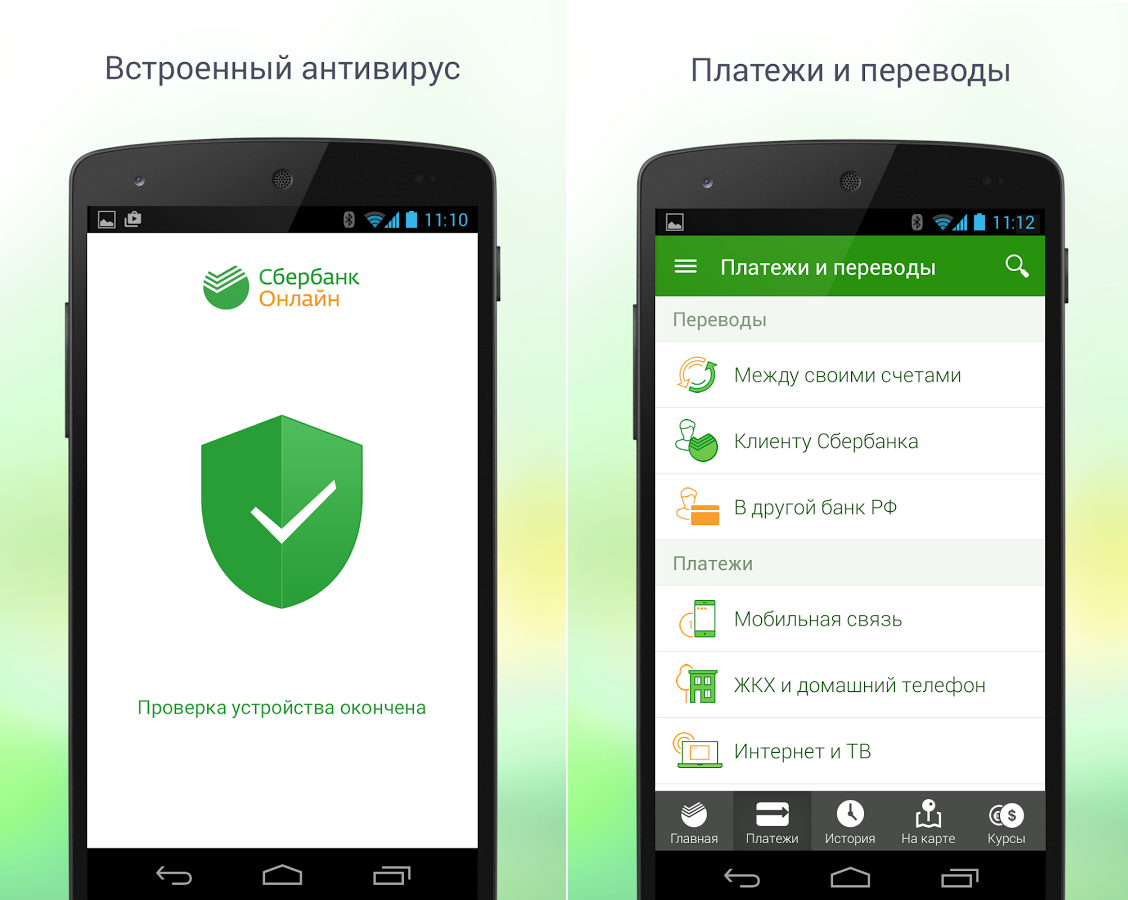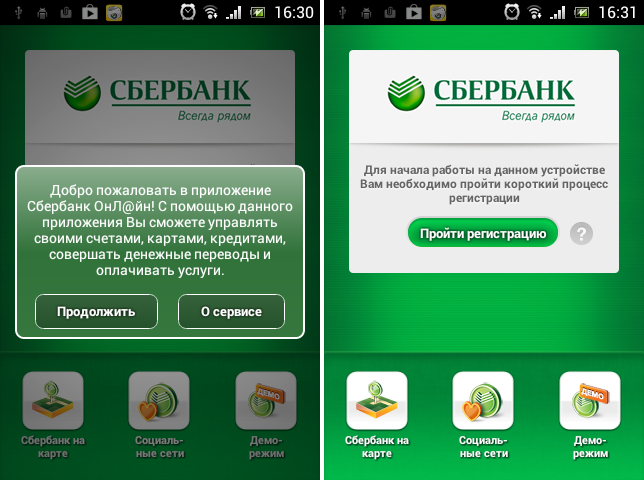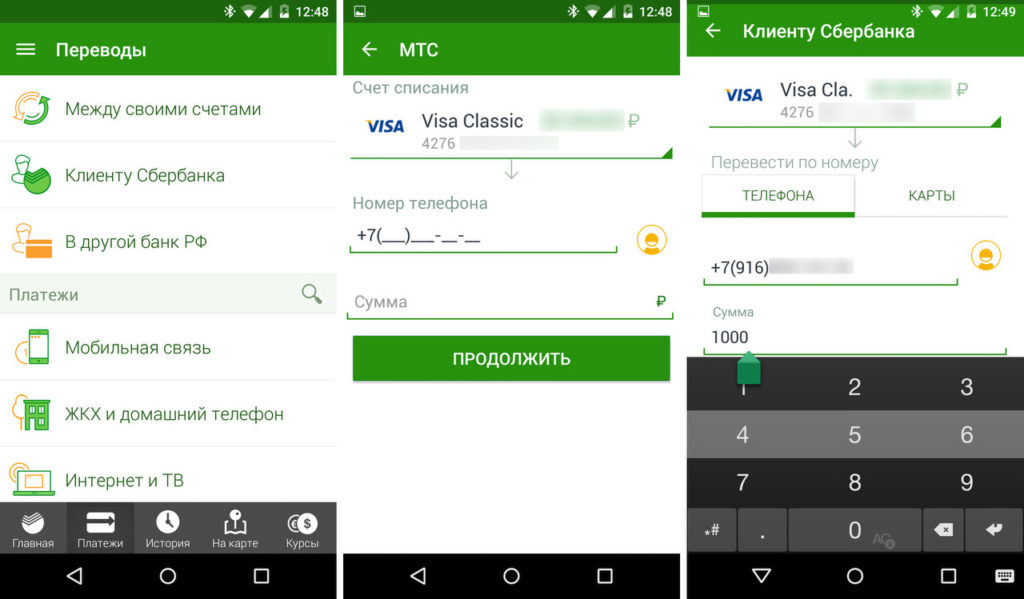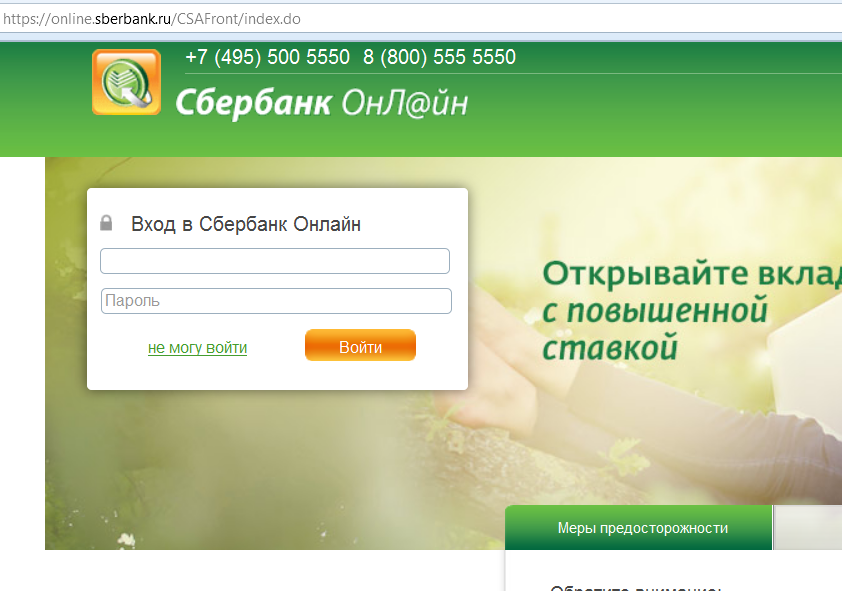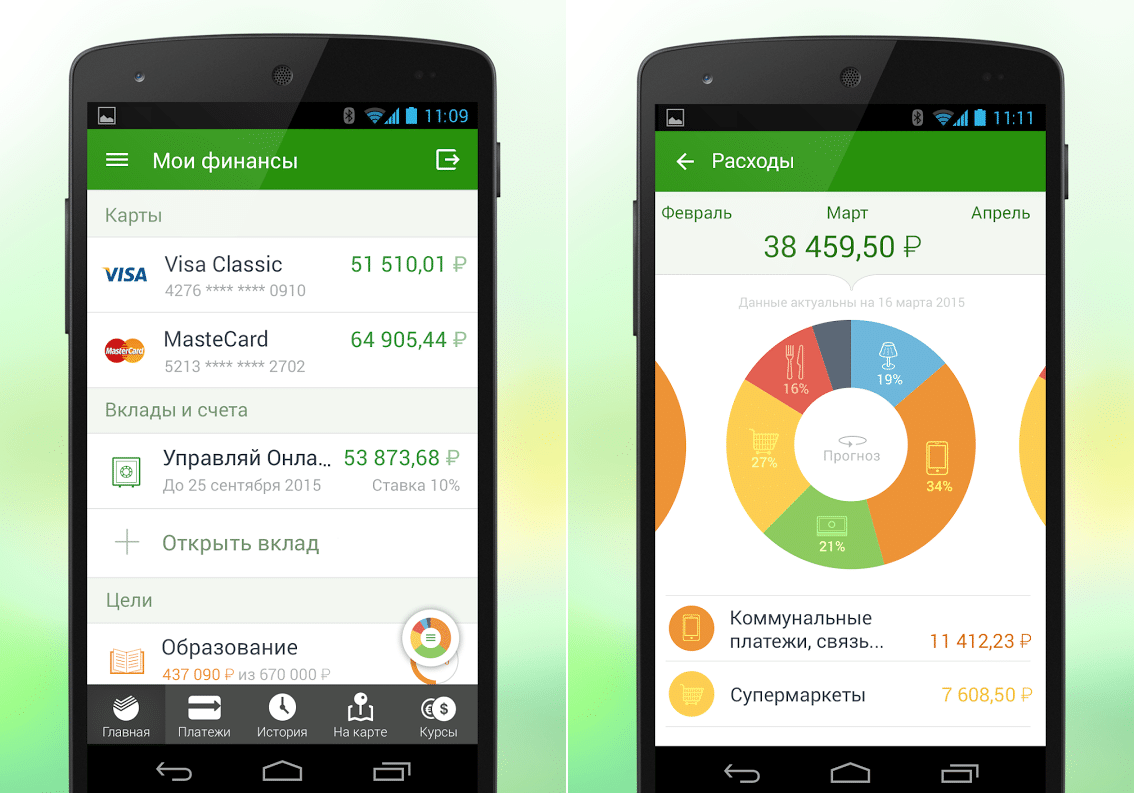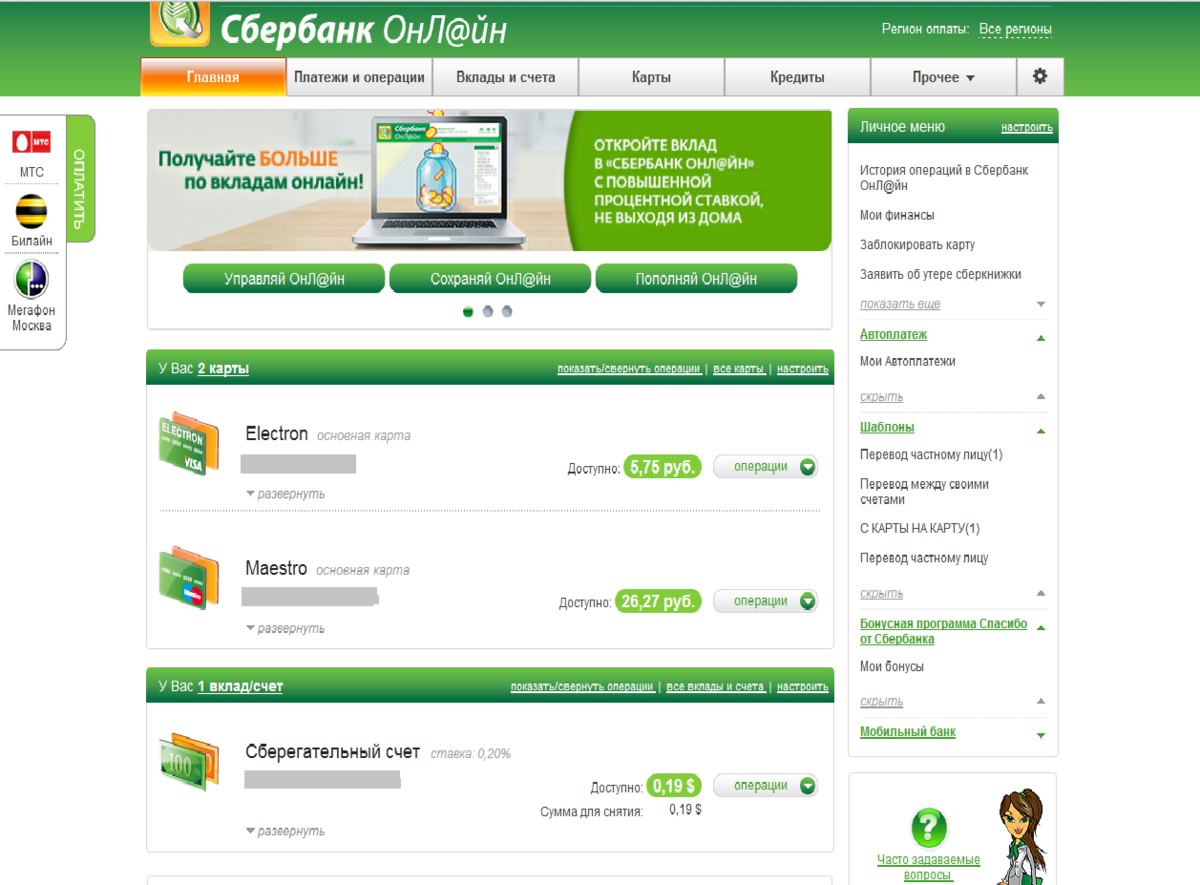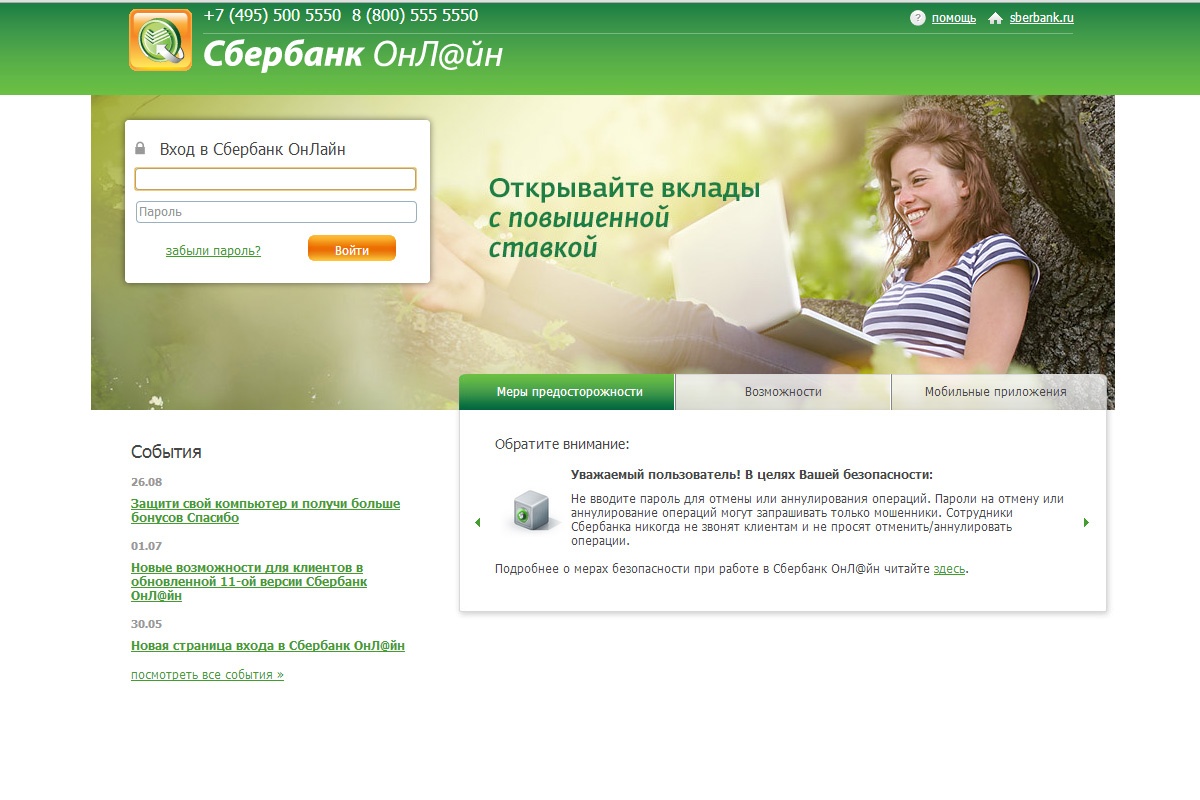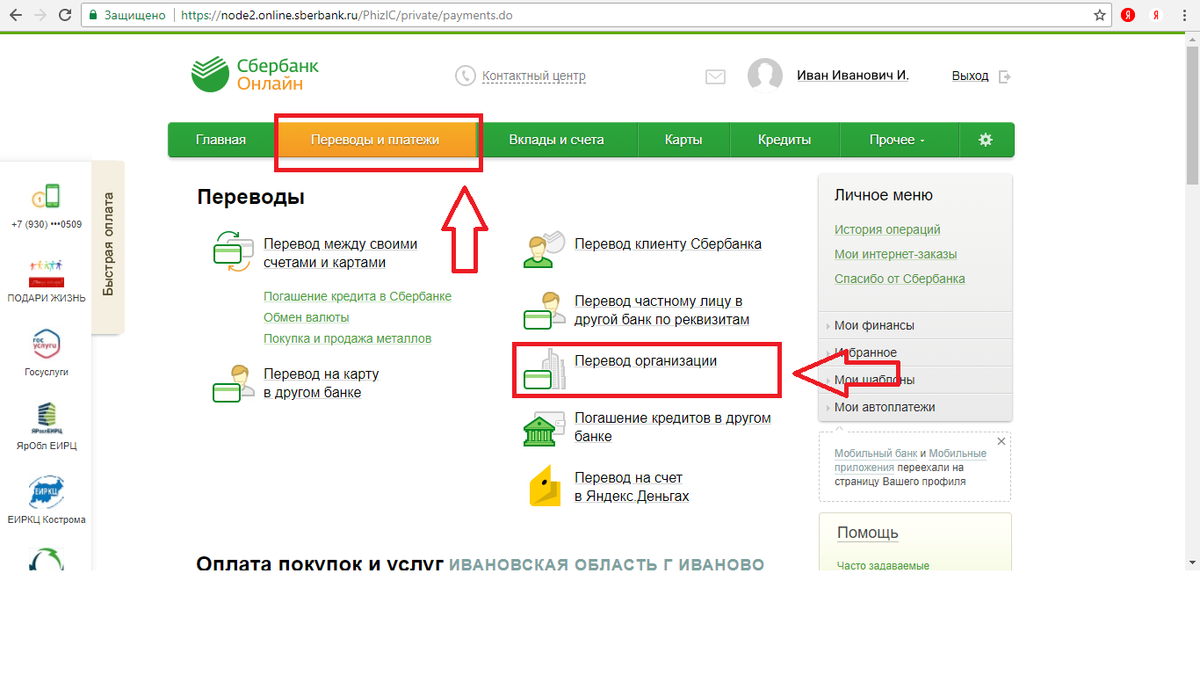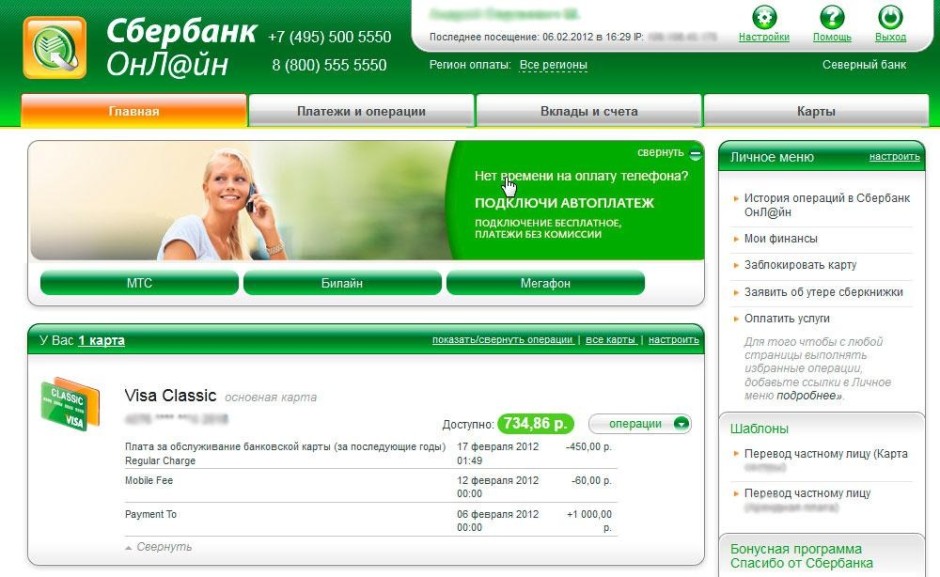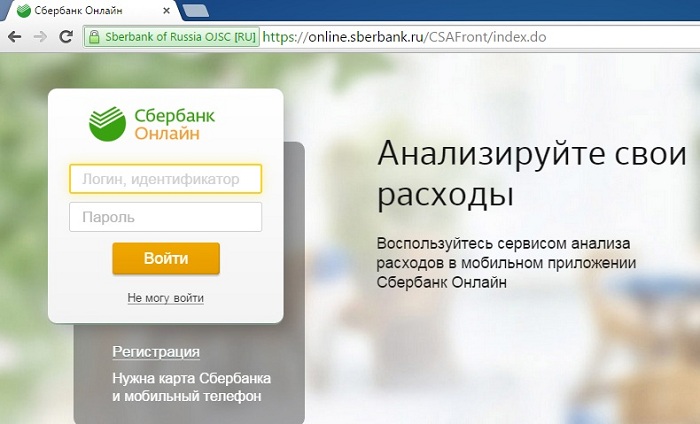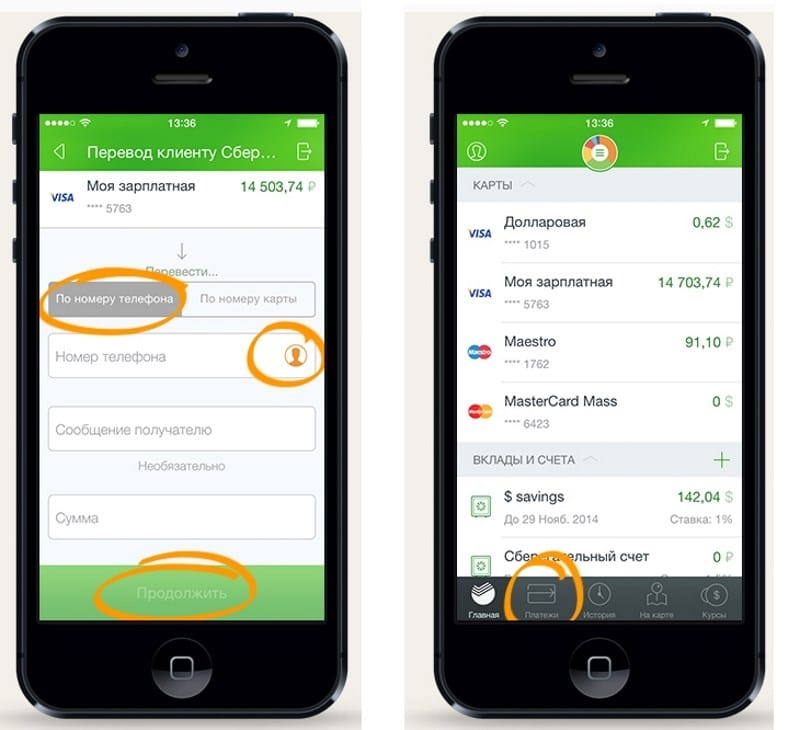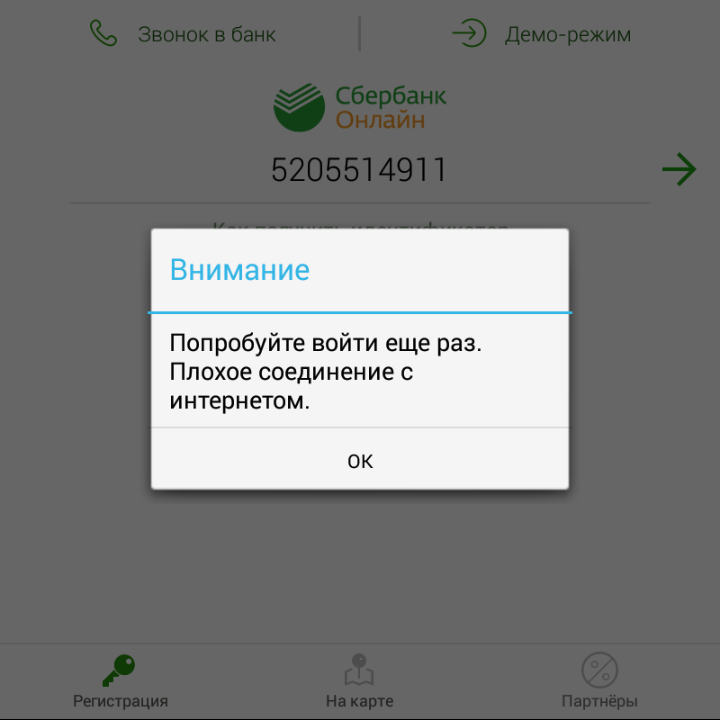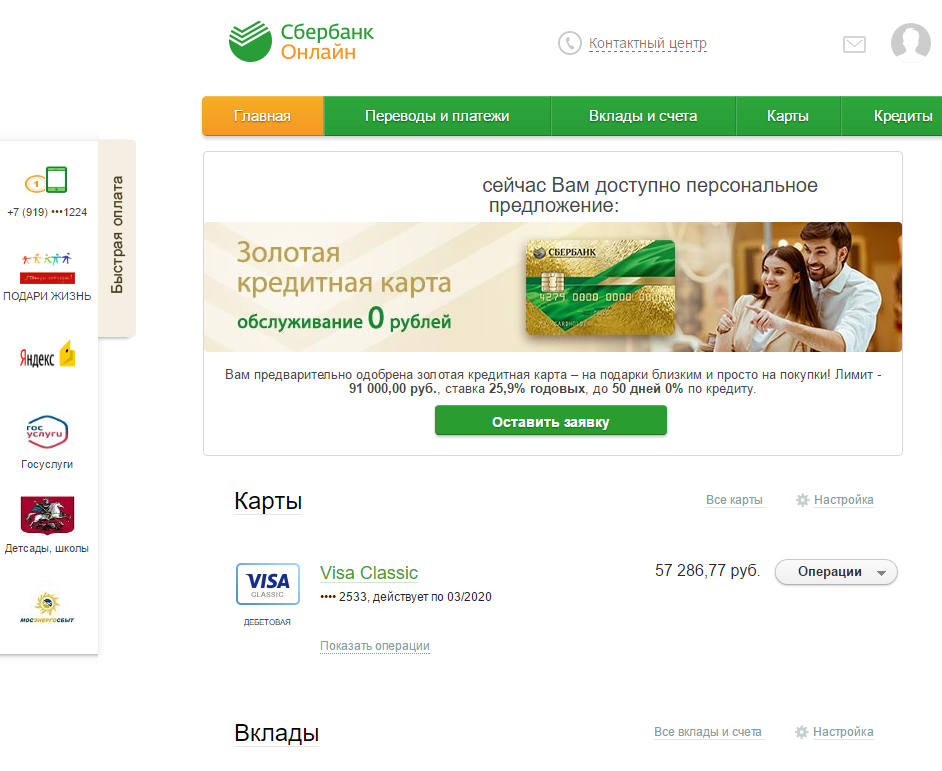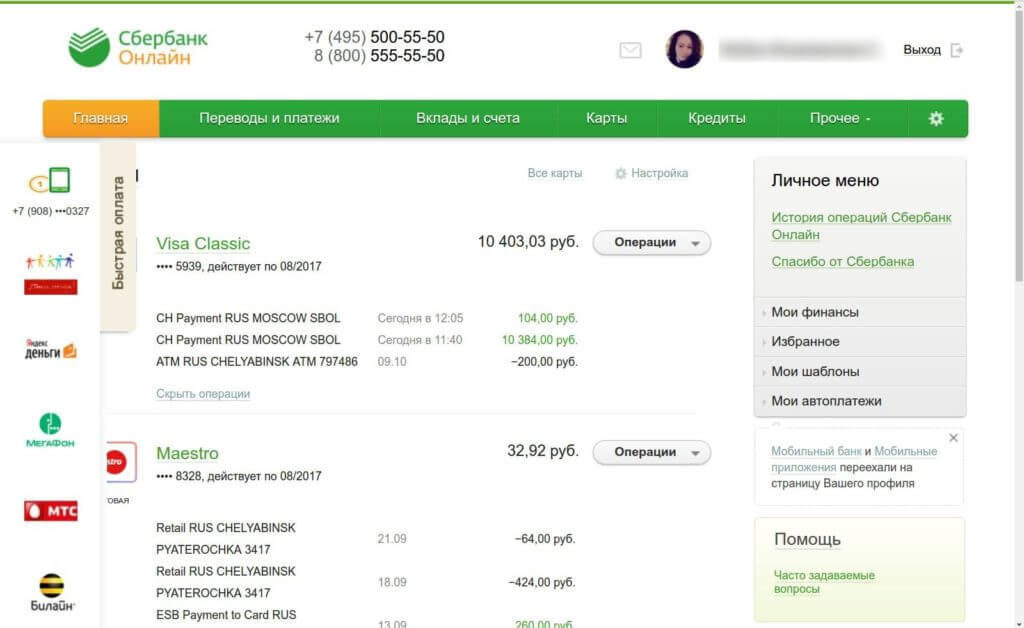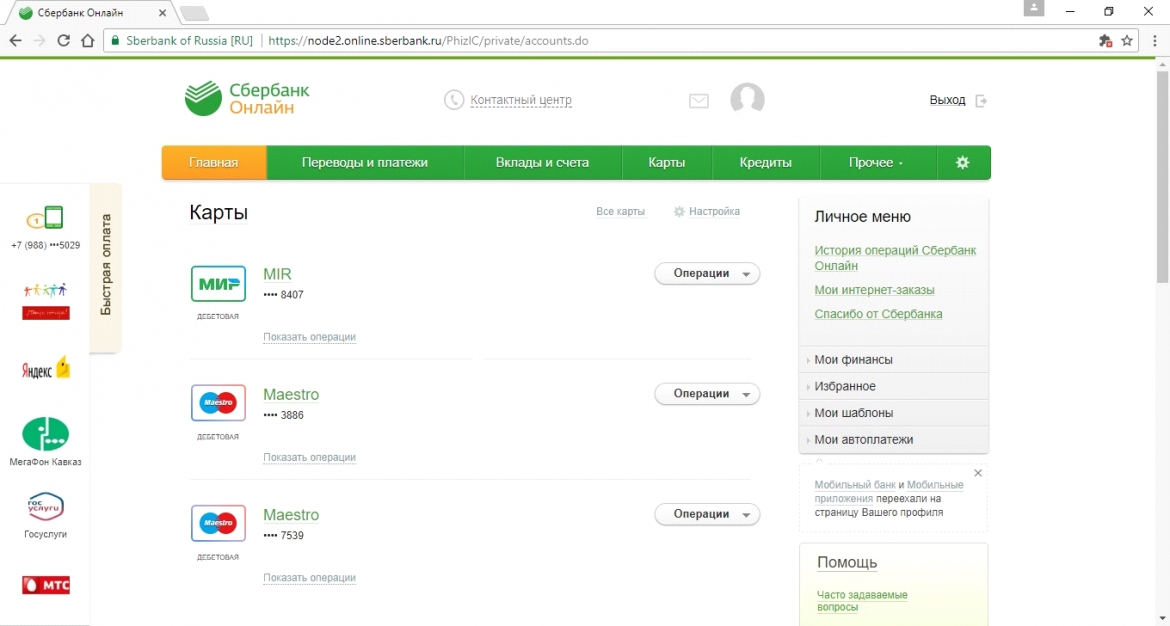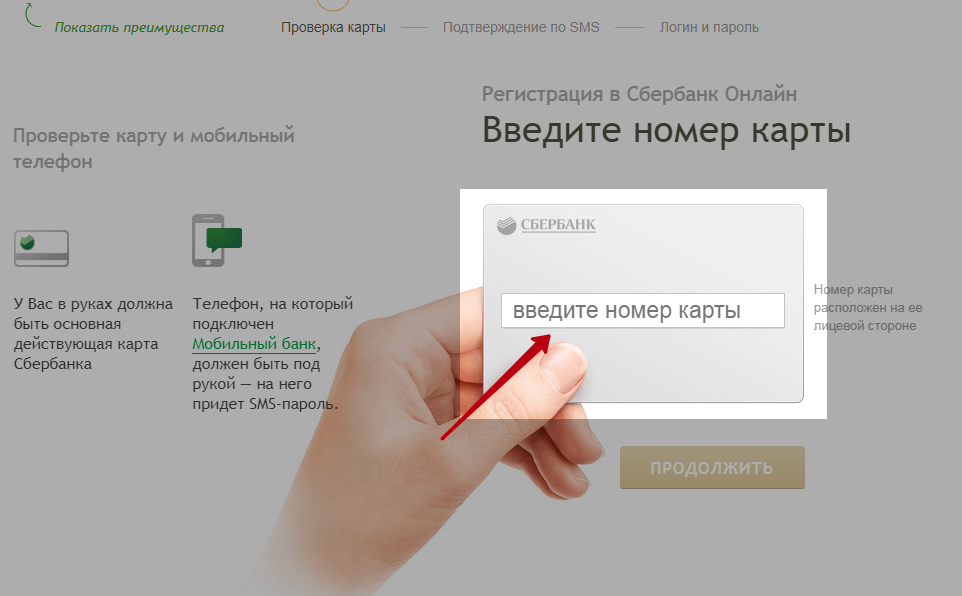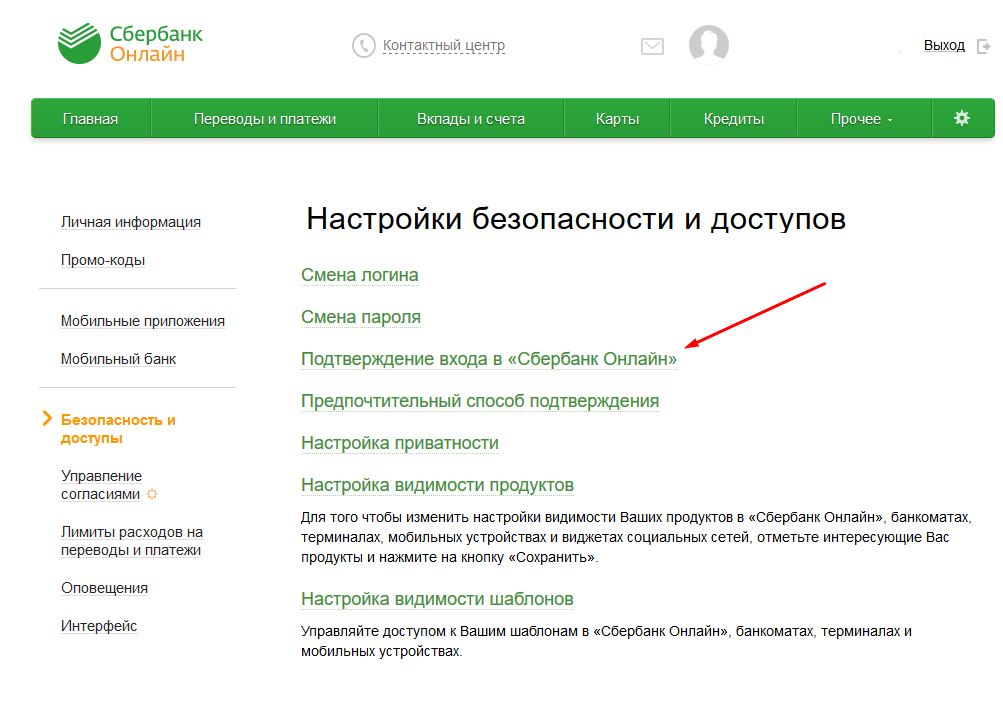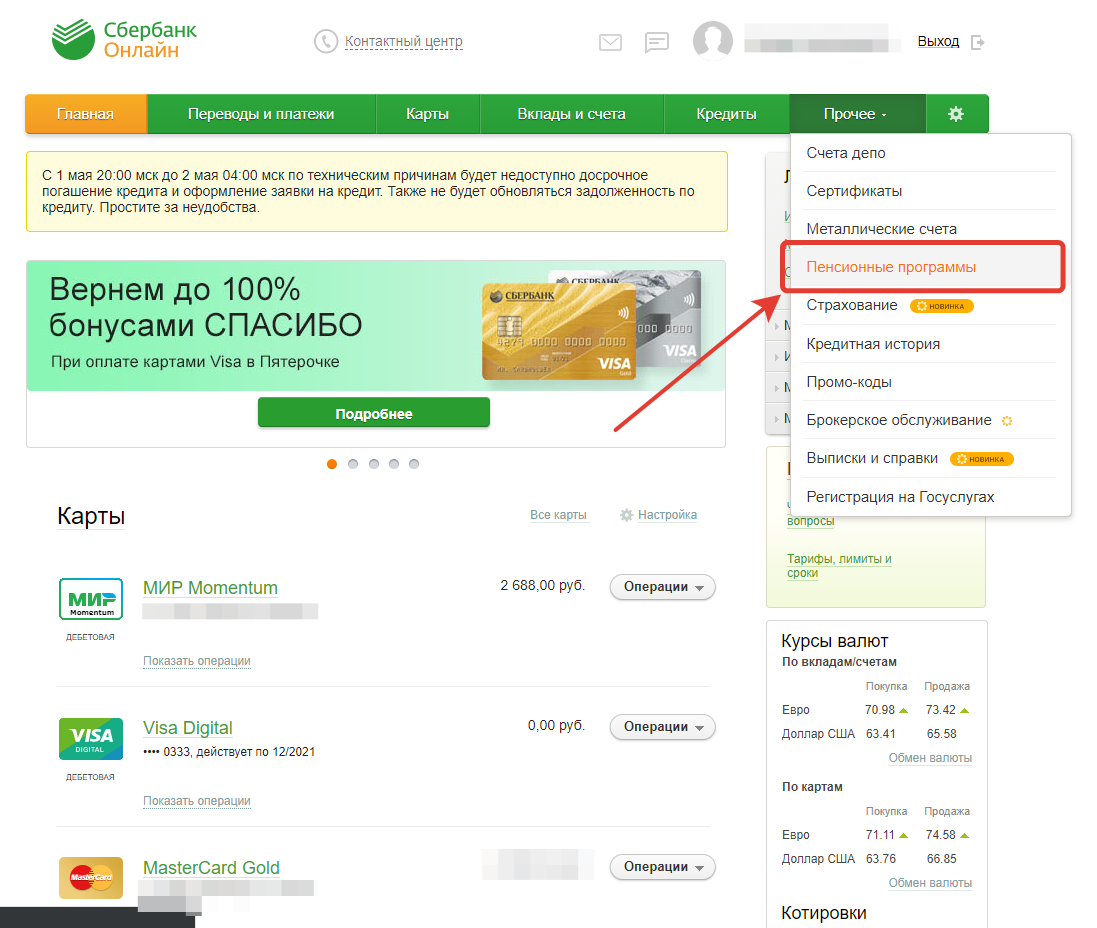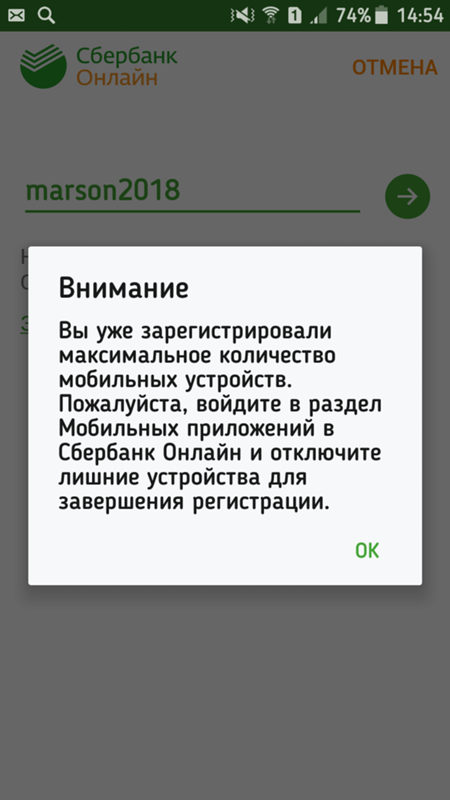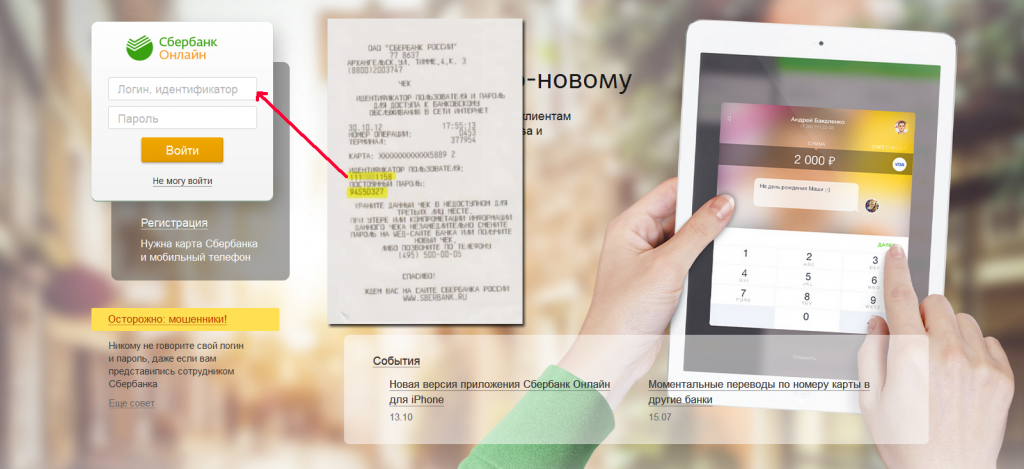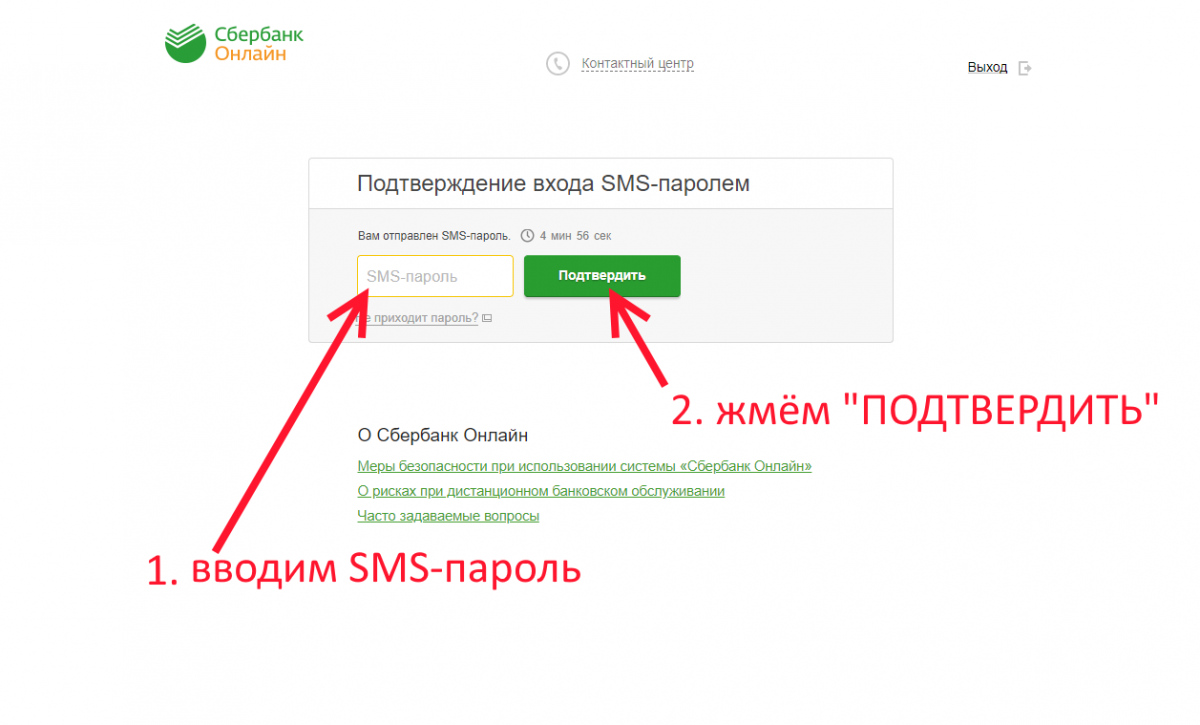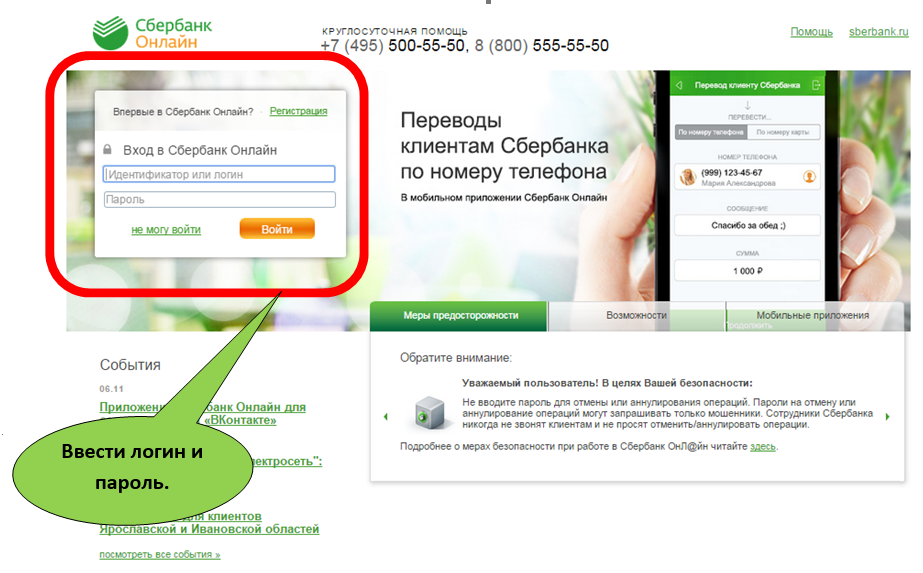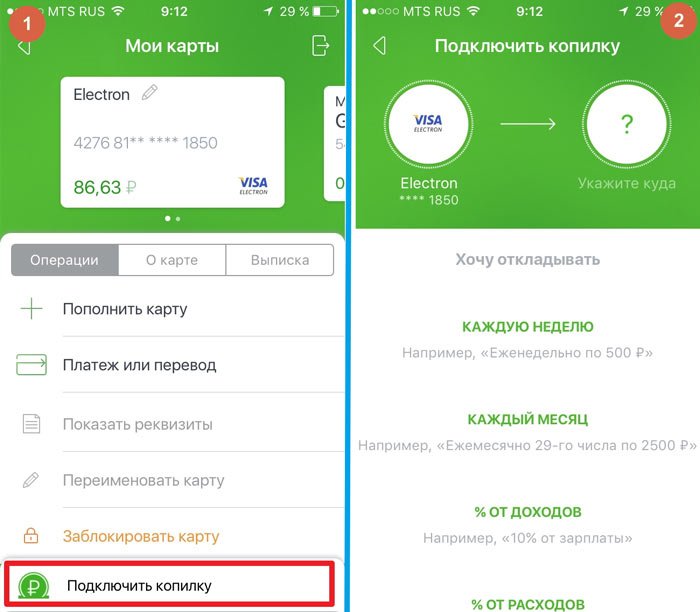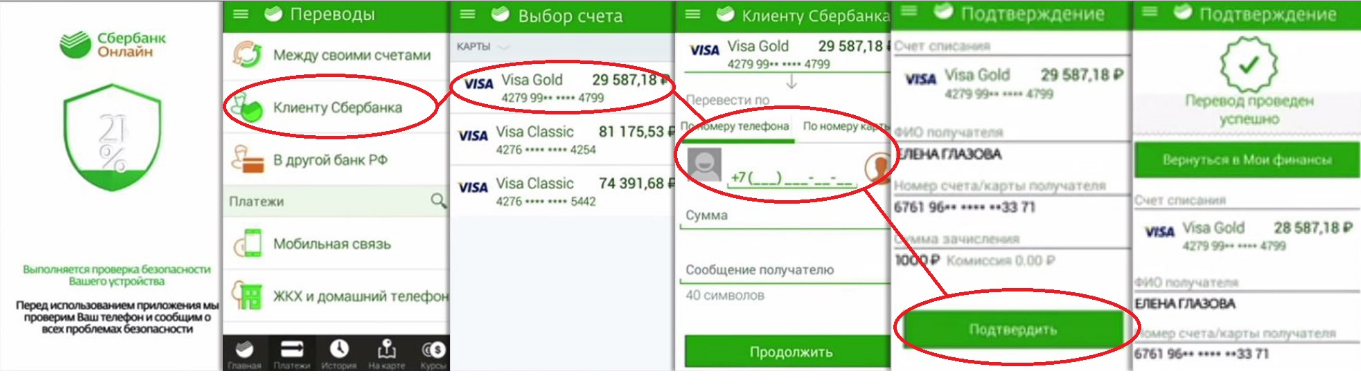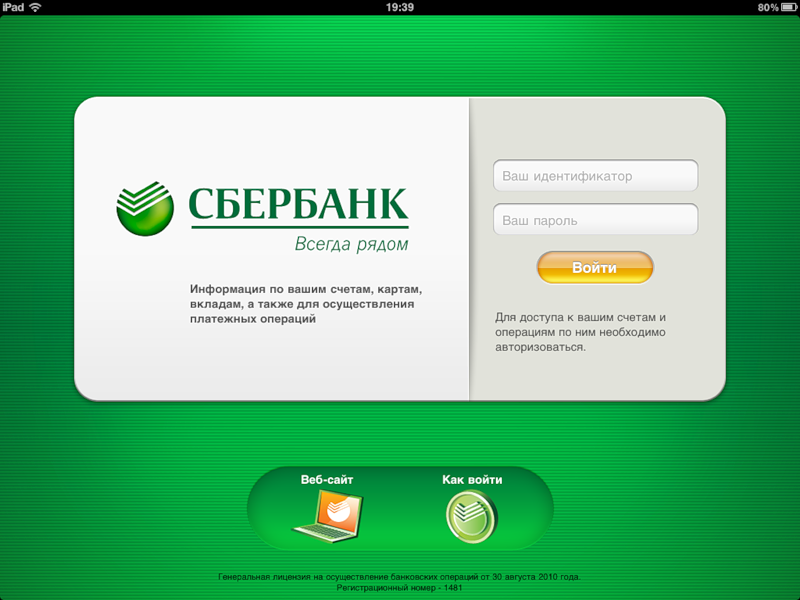Вход в систему
Несколько слов о том, как начать работу с сервисом. Система Сбербанк Онлайн позволяет управлять финансами через интернет. Это очень удобно.
Для входа на портал потребуется:
- Открыть в браузере официальную страницу опции.
- В левом верхнем углу написать логин и пароль для входа. Эти данные либо будут получены по SMS, либо их сообщат сотрудники банка, либо человек сам их увидит при регистрации через интернет, либо можно воспользоваться чеком установленной формы.
- Кликнуть по кнопке «Войти».
- Ввести в специально отведенное поле тайный код. Комбинация придет в SMS-сообщении на телефон, привязанный к пластику.
Готово! Подобный алгоритм действий придется выполнять каждый раз. Он не доставляет никаких хлопот. Главное, чтобы мобильный телефон был всегда под рукой. Иначе войти в систему не получится.
Работа с приложением через мобильный

Не только через компьютер доступна система «Сбербанк Онлайн». Владелец планшета или смартфона может оперативно подключиться к интернет-банку Сбербанка с телефона и совершить нужный платеж, даже находясь в поездке или вдали от дома.
Мобильная версия платежной системы появилась сравнительно недавно, но сразу завоевала популярность среди владельцев сберкарт и смартфонов. Для использования потребуется только скачать приложение, которое скачивают бесплатно из магазина приложений.
Прежде чем установить приложение, необходимо убедиться в безопасности источника скачивания. Только приложение от официального разработчика гарантирует защиту от мошенников. В противном случае велик риск потери всех сбережений, хранящихся на счетах и картах пользователя.
Есть одно существенное ограничение, которое необходимо учитывать при использовании приложения через телефон. Оплачивать через приложение можно только по шаблонам, созданным ранее в личном кабинете. Кроме того, для управления финансами в приложении нужно иметь подключенный интернет на телефоне. Зная, как пользоваться «Сбербанк Онлайн» с мобильного, можно быстро совершать все основные платежи, заведя предварительно необходимые шаблоны в личном кабинете.
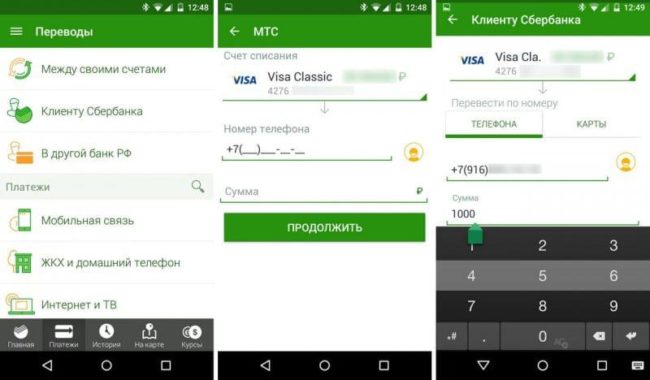
С помощью интернет-банкинга Сбербанка клиент получает обширный доступ к различным операциям, полностью заменяя, а в некоторых случаях превосходя функционал банкомата или терминала.
https://youtube.com/watch?v=F7a3JZeKCmk
Как узнать логин и пароль, если забыл?
Всего существует 4 способа, позволяющих узнать данные для входа в собственный кабинет. Если в Сбербанк Онлайн клиент забыл логин, он может:
- Восстановить данные на сайте;
- Обратиться к оператору службы поддержки, работающей в круглосуточном режиме;
- Узнать данные через банкомат, а также платежный терминал;
- Воспользоваться удобной услугой Мобильный банк, если она подключена.
Чтобы узнать свой логин от Сбербанк Онлайн, клиент должен пройти несколько шагов, следуя подсказкам системы. Кстати, помните, что восстановить таким образом забытый или утерянный пин-код карты нельзя. Это совсем другая история.
По телефону горячей линии
Для удобства клиентов служба помощи в банке работает 24 часа в сутки и без выходных. Если пользователю необходимо узнать логин Сбербанка Онлайн, необходимо набрать номер 8-800-555-55-50. После ответа автоответчика, нужно нажать «0». Далее клиент связывается с оператором.
Для звонка с мобильного телефона достаточно набрать 900. Под рукой у вас должен быть паспорт, банковская карта. Необходимо будет назвать кодовое слово. Затем подробно объясните сотруднику банка, что произошло. Утерянные данные оператор пришлет на номер мобильного телефона после того, как удостоверится в том, что с ним говорит держатель карты.
Через банкомат
Восстановление логина и пароля от Сбербанк онлайн через банкомат или терминал происходит следующим образом:
- Вставьте пластик и введите PIN;
- В меню нажмите на «Подключение Сбербанк Онлайн и Мобильный банк»;
- Затем выберите «Получить логин и пароль Сбербанк Онлайн»;
- Банкомат предлагает услугу по распечатке чека с данными.
После того, как данные будут получены, вы сможете войти с ними в личный кабинет и сменить выданный системой пароль на более удобный. Восстановление логина с помощью банкомата подходит людям, которые не могут вспомнить не только логин, но и специальное секретное слово, которое они записывали в банке при оформлении карты. Они не могут позвонить оператору и восстановить логин через него, так как сотрудник банка непременно спросит кодовое слово.
В отделении Сбербанка
Для того чтобы узнать свой логин Сбербанк Онлайн, клиент может прийти прямо в офис банка и попросить помощи у работников. В банке потребуется предъявить паспорт. Также с собой нужно иметь карточку и телефон.
На сайте банка
Получить логин можно и на сайте Сбербанка:
- Нажмите на надпись «Забыли логин или пароль»
- Выберите вариант «Восстановить логин»;
- Потребуется ввести указанный на карте 16-значный номер и следовать обозначенным системой шагам;
- На телефон придет специальный код, его требуется ввести в указанное поле;
- Система выдаст логин;
- Потребуется ввести его и указать код, который вы видите на экране, потом нажать «Продолжить»;
- Впишите пароль, отправленный в смс;
- Система предлагает ввести новый пароль, который пользователь придумает сам;
- Пароль будет изменен, появится сообщение, что его следует записать и сохранить в надежном месте.
Теже действия можно осуществить через мобильное приложение.
С помощью смс на номер 900
Клиенты, подключившие платную услугу Мобильный банк, могут отправить слово «Пароль» на короткий номер 900, после чего им придет смс с паролем на привязанный номер.
Речь идет о 16-значном номере на лицевой стороне пластика. После получения пароля и логина непременно запишите себе данные в блокнот, чтобы не забыть их. Блокнот необходимо хранить в недоступном месте отдельно от банковской карты.
- Как оплатить кредит Русфинанс Банк картой Сбербанка
- Кредитные карты Почта Банк с льготным периодом
- Кредит Совкомбанка для пенсионеров до 85 лет: условия
- Кредиты для ИП без залога и поручителей: топ 5 предложений
- Как активировать карту ВТБ: кредитную, зарплатную
- Автокредит ВТБ для физических лиц: на новые и поддержанные авто
- Как взять в Сбербанке кредит наличными
- Можно ли взять займ на карту Маэстро?
- Как взять заем на банковский счет?
Как подключить
Для создания личного кабинета в «Сбербанке Онлайн» понадобится действующая карта и телефон. Установить соединение с системой можно двумя способами.
Через банкомат
В устройстве нужно произвести несколько операций:
- Вставить карту и активировать ее при помощи пин-кода.
-
В открывшемся интерфейсе перейти в раздел «Подключить Сбербанк Онлайн».
-
Затем выбрать вкладку «Получить логин и пароль».
-
Взять распечатку с указанием идентификационных данных.
На сайте
Пошаговая инструкция получения доступа на портале:
-
Войти в «Сбербанк Онлайн».
- В верхнем левом углу находится иконка для идентификации пользователя, под ней ― вкладка «Регистрация».
-
В появившемся окне надо ввести номер пластиковой карты, затем нажать «Продолжить».
-
На привязанный телефон придёт СМС с кодом, который указывают в появившемся окне.
-
Нажатие кнопки «Продолжить» открывает доступ к странице ввода логина и пароля.
- Регистрация окончена.
Подключение к системе
Достоинств у данного сервиса множество, ведь фактически интернет-портал заменяет собой целое работающее отделение банка, доступное круглые сутки и без перерывов. Для проведения расходных операций потребуется лишь введение паролей. А для пополнения, помимо внесения наличности через терминал, предусмотрена возможность безналичного перечисления с электронных кошельков и счетов в других банках.
Чтобы воспользоваться всеми преимуществами интернет-банкинга от Сбербанка, клиенты создают учетные записи, позволяющие в дальнейшем получать доступ к своим счетам и картам с соблюдением высокого уровня безопасности с помощью двойной идентификации.
Стать пользователем личного кабинета могут все, без ограничения, клиенты, имеющие:
- зарплатные пластиковые карточки;
- дебетовые карты;
- кредитки.
Наличие карты, эмитированной Сбербанком, позволит пройти быструю и простую процедуру регистрации в онлайн-кабинете.
Клиент самостоятельно выбирает, какой способ регистрации более предпочтителен:
- в отделении банка;
- через звонок на горячую линию и сообщение своего уникального пароля – кодового слова;
- через интернет.
Регистрация с помощью банкомата

Если процедура производится через терминал в отделении банка, можно обратиться к операционисту или получить коды с доступами в банкомате самостоятельно. Для использования портала «Сбербанк Онлайн» необходимо иметь:
- постоянный логин;
- постоянный пароль;
- одноразовые коды для каждой операции.
Процесс получения паролей и логина пошагово выглядит следующим образом:
- Карточку вставляют в банкомат и вводят ПИН-код.
- В открывшемся меню выбирают раздел «Сбербанк Онлайн» и переходят в подраздел получения логинов и паролей.
- Банкомат выдаст квитанцию, на которой будет распечатана информация с постоянными паролем и логином.
- Далее потребуются коды для подтверждения каждой из операций в личном кабинете. Для этого нажимают кнопку «Получить разовые пароли». Если в дальнейшем все действия в кабинете будут подтверждаться с помощью кодов из квитанции, следует помнить, что они остаются активными вплоть до получения новой квитанции с новым списком.
Самостоятельная регистрация онлайн
При желании клиент банка может пройти регистрацию не выходя из дома. На официальном интернет-ресурсе банка в верхней части страницы находят раздел для входа в кабинет. В нем расположена кнопка регистрации, через которую пользуются соответствующим разделом регистрации. В открывшемся окошке вводят номер карточки и телефона, подключенного к системе мобильного банка.
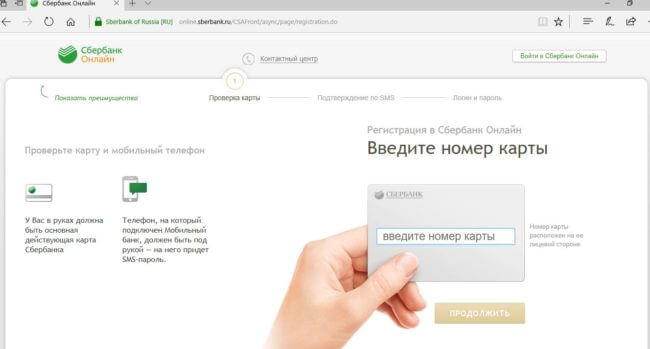
Далее пользователь придумывает логин и пароль, а подтверждение операции производят с помощью кода из СМС.
Обязательным условием для данного действия является подключенная опция мобильного банка, с помощью которого получают одноразовые коды.
Как пользоваться Сбербанк Онлайн — инструкция
Работать в системе онлайн-операций Сбербанка очень просто для каждого пользователя. Для вашего удобства мы рассмотрим все основные моменты использования системы более подробно.
1.Получите ваш уникальный логин и пароль.
Сделать это могут только держатели карт Сбербанка. Получить логин и пароль можно несколькими способами:
- на официальном сайте банка по номеру своей карты;
- через банкомат или платежный терминал банка в любом его отделении.
После получения логина и пароля для вас будет создан личный кабинет, где вы сможете совершать необходимые операции. Чтобы войти в него, просто введите логин и пароль на главной странице официального сайта
Обратите внимание, что при входе в систему вам потребуется подтвердить вход одноразовым паролем, который придет по смс. Это сделано для обеспечения безопасности при потере или краже третьими лицами вашего логина и пароля.
3.Проверьте свои продукты, с которыми вы можете работать в системе
Если в списке ваших продуктов (пункты основного меню «Вклады и счета», «Карты», «Кредиты») нет какого-либо из нужных вам продуктов, оформленных в Сбербанке, то это могло произойти по следующим причинам:
- По продукту устарели личные данные или они изменились (фамилия, паспорт и т.д.). В таком случае обратитесь с заявлением в ближайшее отделение банка.
- На продукт не заведен договор банковского обслуживания. Такая ситуация может сложится с вашими вкладами. Без данного договора вклады в системе Сбербанк Онлайн не обслуживаются.
4.Настроите свою главную страницу
При каждом входе в систему вы будете начинать работу с главной страницы. Что на ней будет отображено решать вам: вы можете выбрать те карты, счета или кредиты, которые хотите видеть в первую очередь, и с которыми работаете чаще всего. Порядок расположения пунктов главного меню вы также можете настроить под себя.
Кроме этого, вы можете сразу же изучить, как пользоваться приложением Сбербанк Онлайн: просто скачайте его себе на компьютер или телефон и изучите инструкцию.
Если вы произвели первоначальные настройки, и проверили свои продукты, можете переходить к совершению операций.

Тарифы
Сумма быстрого перевода ограничена российским законодательством и не может быть более 600 000 рублей. При этом банки вправе самостоятельно устанавливать собственные лимиты в соответствии со своей внутренней политикой. В Сбербанке на переводы в СБП установлены следующие ограничения:
- одна операция – от 10 до 50 000 рублей
- в сутки – 50 000 рублей
Комиссии за переводы через СБП в Сбербанке:
- не более 100 000 рублей в месяц – бесплатно
- более 100 000 рублей – 0,5% от суммы платежа, но не более 1 500 рублей
В случае указания отправителем неправильных реквизитов получателя, который обслуживается в другом банке, полученная Сбербанком комиссия не возвращается.
Что такое Сбербанк Онлайн?
Чтобы начать работать с системой, нужно знать: Сбербанк Онлайн, что это такое, и как пользоваться.
Ресурс является полноценным интернет-банком, в котором пользователь может контролировать расходы по своим счетам через личный кабинет:
- получать выписки по остатку на счете;
- узнавать информацию по последним операциям.
Чтобы авторизоваться в системе и создать учетную запись (личный кабинет), необходимо пройти процедуру регистрации. Для этого нужно иметь любые карточные продукты Сбербанка:
- дебетовые;
- кредитные ;
- зарплатные.
Для авторизации необходимы логин и пароль, которые являются персональными и генерируются системой автоматически. Получить можно через:
- оператора;
- банкомат;
- позвонив на горячую линию.

Если у держателя карты подключен мобильный банк, то регистрацию можно провести без обращения в отделение учреждения. На официальном сайте есть информация, что такое Сбербанк в качестве интернет-ресурса, имеется возможность 1 кликом перейти в систему и начать регистрацию:
- В появившемся меню вводят номер карты и телефона, который к ней привязан.
- Придумывают свой пароль и логин, вносят их в систему.
- Подтверждают операцию ввода кодом из СМС-сообщения.
Главное преимущество личного кабинета — для совершения операций по счетам нет необходимости посещать отделение банка, т.к. все необходимое доступно в онлайн-режиме в удобное для клиента время:
- операции со своими счетами, переводы на карты и счета других лиц (как физических, так и юридических, клиентов Сбербанка и других банков);
- оплата за мобильную связь, коммунальные услуги, интернет и спутниковое (кабельное) телевидение;
- платежи по кредитам любого банка, налогам, штрафам и т.д.
На главной странице сайта клиенту доступна информация о продуктах банка, которыми он пользуется:
- срок действия карты;
- текущий баланс;
- платежная система.
Быстрые платежи доступны при клике на кнопку «Операции» возле каждой карты. Во вкладке «Переводы и платежи» можно совершать действия по оплате и переводу денежных средств — клиенту просто следует выбрать нужный ему раздел.
Если платежи носят регулярный характер (ежемесячные взносы, оплата ЖКХ, связи и т.д.), то есть возможность настроить услугу «Автоплатеж». Ежемесячно и в указанный срок система будет совершать платеж без участия клиента.
Для часто повторяющихся платежей, не требующих регулярности, можно создать «Шаблон».
Кроме того, в разделе «История операций» клиент может посмотреть полную информацию за любой период, распечатать платежный документ или повторить платеж.
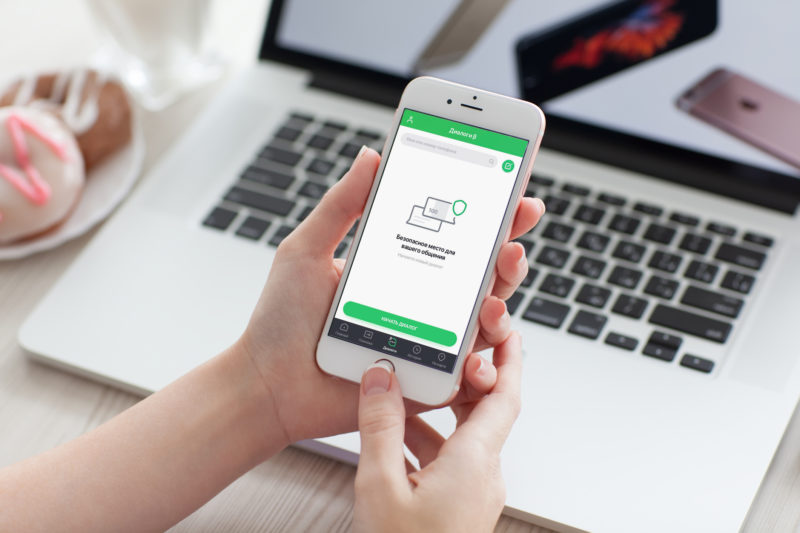
Меры безопасности
Система охраны интернет-портала «Сбербанка» построена на новейших алгоритмах и технологиях. От пользователя требуется соблюдение простых правил.
Одноразовый СМС-пароль выполняет функцию электронной подписи. Он уникален для каждой операции. В сообщении указываются ее реквизиты
Их нужно сравнивать с теми, которые отражены на экране компьютера.
При входе следует обратить внимание на адресную строку браузера. Она выглядит так: https://online.sberbank.ru.
Пароль, используемый при авторизации, является личной информацией, которую не имеют право запрашивать сотрудники банка.
При утрате мобильного устройства нужно срочно блокировать SIM-карту.
Ответы на самые частые вопросы по использованию Сбербанк онлайн
Клиенты Сбербанка часто задают вопросы по использованию системы Сбербанк онлайн. Далее будут даны ответы на самые частые вопросы, а также будут приведены кратчайшие решения типовых проблем. Эта информация должна помочь пользователям в самых разных ситуациях.
Как пользоваться Сбербанк онлайн без подключения мобильного банка
Важной особенностью основной версии Сбербанк онлайн является обязательное подключение мобильного банка. Некоторые пользователи отказываются от данной услуги, так как она платная — на классических картах стоимость мобильного банка составляет 60 рублей в месяц
Эта плата взимается отдельно от стоимости годового обслуживания.
В какое время суток проходят платежи в системе
Операции в системе производятся пользователями в круглосуточном режиме. Никакой привязки к времени суток нет. Все операции в системе совершаются в автоматическом режиме.

Клиенты Сбербанка часто задают вопросы по Сбербанк онлайн. Ответы на них — ниже
Как через Сбербанк онлайн оформить кредит
Заявка на кредит в системе подается через раздел “Кредиты”. После перехода в раздел, нужно следовать подсказкам системы. Заявка заполняется без ухода из личного кабинета. Здесь же можно отследить статус ранее поданной заявки.
Что такое шаблоны, зачем они нужны, как используются
В системе есть удобная опция, которая заключается в создании шаблонов операций. К примеру, пользователю требуется регулярно совершать одну и ту же операцию по одинаковым реквизитам. Не вводить информацию по операции каждый раз помогают шаблоны: достаточно заполнить реквизиты один раз, и нажать на кнопку «создать шаблон». Все сохраненные шаблоны хранятся в одноименном разделе. При необходимости совершения той или иной операции, пользователю достаточно выбрать подходящий шаблон и активировать операцию.
Что такое автоплатеж
Опытные пользователи понимают разницу между автоплатежом и шаблоном. В первом случае пользователь настраивает автоплатеж таким образом, чтобы он производился без его прямого участия: система в одно и то же время будет автоматически совершать нужную операцию. К примеру, если клиенту необходимо каждое первое число платить по кредиту, он настраивает автоплатеж. Главное, чтобы на счету карты было достаточно денежных средств.
Какие ограничения на переводы между своими счетами в системе
Между собственными счетами клиенты могут совершать операции в системе без каких-либо ограничений и лимитов. Это правило прописано в пользовательском соглашении.
Что делать, если не получается зайти в личный кабинет
Для начала необходимо установить корень проблемы: если это неверно введенные ключи для входа. В этом случае можно попробовать восстановить логин / пароль. Ссылка на восстановление размещена на странице входа в систему. Если не приходит разовый код, а проблем с мобильной сетью нет, нужно позвонить в службу поддержки. Это может быть техническим сбоем. В Сбербанк онлайн крайне редко случаются подобные инциденты. Чаще всего ошибки и неполадки возникают на стороне самих пользователей.
Что делать, если на телефоне не работает приложение СБ онлайн
Чтобы приложение исправно работало на мобильном устройстве, необходимо периодически его обновлять. Если после обновления никакого результата нет, значит, проблемы в самом устройстве. В большинстве случаев проблема заключается в загруженности памяти устройства.
Можно получить выписку по счету в СБ онлайн
Такая возможность у пользователей есть. Достаточно перейти в раздел «Выписки и справки». Здесь структурирована вся информация по операциям за любой период, на который укажет пользователь.
Как настроить главную страницу так, чтобы на ней отображались нужные продукты и вкладки
Для этого следует открыть личный кабинет. Далее пользователь следует следующему пути: Настройки → Интерфейс → Настройка главной страницы. Настройки после этого нужно сохранить.
Перевести деньги
Если Вы хотите совершить перевод денежных средств частному лицу, то выполните следующие
действия:
Примечание. Вы можете воспользоваться шаблоном
платежа по переводу денег, если данный платеж был сохранен Вами в списке
шаблонов платежей. Для этого щелкните ссылку Выбрать из шаблонов платежей
и укажите нужный шаблон платежа. В результате все реквизиты, заполненные в
шаблоне, будут подставлены в создаваемый платеж.
- Если Вы хотите перевести деньги на карту частному лицу по номеру карты или по номеру мобильного телефона клиенту Сбербанка, то заполните следующие поля:
- В поле «Куда» нажмите одну из кнопок Карта, Счет, Карта по номеру моб. тел.
-
В поле «Номер карты получателя» введите номер карты получателя платежа. Если Вы переводите средства по номеру мобильного телефона, то в поле «Номер телефона» укажите номер телефона получателя.
- В поле «Счет списания» укажите из списка счет или карту, с которой хотите
перевести деньги. - В поле «Сумма» введите сумму перевода.
- В поле «Сообщение получателю» укажите комментарий к переводу, например «Отдаю долг».
Если Вы выбрали перевод на счет получателя, то
заполните следующие поля формы:
- В поле «Номер счета» введите номер счета получателя перевода.
- В полях «Фамилия», «Имя», «Отчество» впишите фамилию, имя, отчество получателя перевода.
- В поле «ИНН» укажите идентификационный номер получателя в качестве налогоплательщика.
- В поле «Адрес» введите адрес проживания частного лица, которому переводите деньги.
- В блоке Банк получателя выберите из справочника банк, в котором открыт счет получателя. Для того чтобы
воспользоваться справочником, щелкните ссылку Выбрать из справочника. В открывшемся окне установите галочку
напротив нужного банка и нажмите кнопку Выбрать. Поля «Наименование», «БИК» и «Корр. счет» заполнятся автоматически.
В блоке Перевод в поле «Счет списания» выберите счет или карту, с которой Вы хотите перевести деньги.
В поле «Сумма» или «Сумма в валюте зачисления» впишите сумму, которую хотите перевести частному лицу.
В поле «Назначение платежа» укажите, с какой целью Вы переводите деньги. Например, благотворительный взнос.
Для перевода средств на карту или по номеру мобильного телефона в поле «Сообщение получателю» введите текст, который будет отправлен получателю в виде СМС-сообщения на его сотовый телефон.
Для перевода на счет Вы можете создать автоплатеж (платеж, который будет выполняться автоматически). Для этого щелкните ссылку
Создать автоплатеж.
В результате Вы перейдете на страницу создания автоплатежа (регулярной операции). На данной странице Вам нужно заполнить дополнительные поля
и нажать кнопку Сохранить. Затем для подтверждения операции нажмите кнопку Подтвердить по SMS. В открывшемся окне введите одноразовый пароль и нажмите кнопку Подтвердить. В результате Вы перейдете на страницу просмотра автоплатежа (регулярной операции), а созданный автоплатеж будет отображаться в списке
на странице Автоплатежи и в личном меню в блоке Мои автоплатежи.
В случае если Вы часто обращаетесь к
данному переводу, Вы можете вынести его
в Ваше личное меню, щелкнув ссылку Добавить в избранное,
расположенную вверху страницы. В
результате данный перевод будет
отображаться в боковом меню в блоке Избранное, и Вы сможете с
любой страницы приложения перейти к
выполнению этой операции, щелкнув соответствующую ссылку в боковом меню. Если операция уже добавлена в личное меню, то на этой странице будет отображаться ссылка В избранном.
После того как все необходимые сведения
внесены, нажмите кнопку Перевести.
Система выведет на экран страницу
подтверждения перевода, на которой Вам
необходимо проверить правильность заполнения
реквизитов.
Если Вы передумали совершать перевод, то
щелкните ссылку Отменить.
Для того чтобы вернуться к выбору перевода или оплате услуг, щелкните ссылку Назад к выбору услуг.
Примечание. В верхней части страницы для Вашего удобства отображается индикатор выполнения шагов по созданию перевода. Например, если Вы находитесь на странице подтверждения, то будет выделен шаг «Подтверждение».